คุณเข้าถึงข้อมูลตำแหน่งและเซ็นเซอร์โดยใช้ Android มาตรฐาน API ของแพลตฟอร์ม
ตำแหน่ง
ตำแหน่งใน Glass เกี่ยวข้องกับการใช้ Android มาตรฐาน API ของแพลตฟอร์มเพื่อรับข้อมูลตำแหน่งจาก ผู้ให้บริการตำแหน่ง
คุณจะใช้คลาส Android SDK ต่อไปนี้เพื่อรับข้อมูลตำแหน่ง
LocationManagerให้สิทธิ์เข้าถึงบริการตำแหน่งของ Android ที่จัดการการสื่อสารกับLocationProviderLocationProviderให้ข้อมูลตำแหน่งตามเกณฑ์ Glass มี "รีโมต" พิเศษ ผู้ให้บริการ ที่ช่วยให้คุณรับข้อมูลตำแหน่งจากอุปกรณ์ที่จับคู่ไว้ซึ่งมี MyGlass ติดตั้งแอปที่ใช้ร่วมกันแล้วCriteriaให้คุณสร้างชุดเกณฑ์ที่ เลือกLocationProviderที่ดีที่สุดตามเกณฑ์ที่คุณตั้งไว้
ภาพรวม
หากต้องการดูข้อมูลตำแหน่ง คุณจะต้องใช้
LocationManager
เพื่อรับข้อมูลจากผู้ให้บริการตำแหน่งอย่างน้อย 1 ราย
แอปพลิเคชันบนโทรศัพท์หรือแท็บเล็ต Android จะเรียกดูข้อมูลตำแหน่งจาก GPS และผู้ให้บริการตำแหน่งเครือข่ายในอุปกรณ์ แต่ใน Glass กลุ่มผู้ให้บริการสถานที่ตั้งที่มีอยู่เป็นแบบไดนามิกและอาจมีระยะไกล ผู้จัดหาตำแหน่งที่ให้ข้อมูลตำแหน่งจากแหล่งที่มาอื่น เช่น อุปกรณ์จับคู่บลูทูธที่ติดตั้งแอปเสริม MyGlass สิ่งที่ควรจัดการ ผู้ให้บริการเพิ่มเติมเหล่านี้ รอรับอัปเดตตำแหน่งจาก ผู้ให้บริการแต่ละราย แทนที่จะเป็นผู้ให้บริการรายเดียว
วิธีขอข้อมูลจากผู้ให้บริการตำแหน่งที่มีทั้งหมด
- สร้าง
Criteriaด้วยข้อกำหนดสถานที่ตั้ง - โทร
getProviders()เพื่อเรียกดูรายชื่อผู้ให้บริการที่เปิดใช้ซึ่งตรงตามเกณฑ์ของคุณ - ตรวจสอบรายชื่อผู้ให้บริการและขออัปเดตจากผู้ให้บริการทั้งหมด วิธีนี้ช่วยให้แน่ใจว่าคุณจะได้รับอัปเดตจากผู้ให้บริการระยะไกลหาก พร้อมให้บริการ แต่มาจากผู้ให้บริการในท้องถิ่นบน Glass (เช่น อุปกรณ์ไร้สาย ผู้ให้บริการเครือข่าย)
ใช้ข้อมูลความแม่นยำและระยะเวลาที่ให้ไว้กับ เพื่อดูว่าการอัปเดตนั้นดีพอหรือไม่ หรือคุณควร รออีกสักครั้ง
LocationManager locationManager; // initialized elsewhere // This example requests fine accuracy and requires altitude, but // these criteria could be whatever you want. Criteria criteria = new Criteria(); criteria.setAccuracy(Criteria.ACCURACY_FINE); criteria.setAltitudeRequired(true); List<String> providers = locationManager.getProviders( criteria, true /* enabledOnly */); for (String provider : providers) { locationManager.requestLocationUpdates(provider, minTime, minDistance, listener); }
เซ็นเซอร์
กระจก
Glass มีเซ็นเซอร์พิเศษในการตรวจจับว่าอุปกรณ์อยู่บน
ผู้ใช้ ศีรษะ เมื่อเปิดใช้ การตั้งค่านี้จะช่วยประหยัดแบตเตอรี่เมื่ออุปกรณ์
ไม่มีการใช้งาน คุณสามารถใช้ฟีเจอร์นี้ใน Glassware เพื่อปิดใช้หรือ
ควบคุมบริการที่ทำงานอยู่เบื้องหลัง เริ่มต้นด้วยการติดตั้งใช้งาน
BroadcastReceiver
เพื่อตรวจหา
ACTION_ON_HEAD_STATE_CHANGE
กิจกรรม
ตัวอย่างต่อไปนี้จะหน่วงเวลาและปิดใช้การอัปเดตคะแนนเกมโดยพิจารณาจาก ผู้ใช้ได้ถอด Glass ออกจากศีรษะ:
- ใช้
BroadcastReceiverในการรับมือกับการเปลี่ยนแปลงสถานะ - ในบริการของคุณ ให้ใช้
onCreate()และลงทะเบียนรีซีฟเวอร์ที่รอฟังฟังก์ชัน Intent ของACTION_ON_HEAD_STATE_CHANGE ใน
onDestroy()ให้ยกเลิกการลงทะเบียนตัวรับimport com.google.android.glass.content.Intents; ... public class LiveCardService extends Service { ... private boolean mIsStopped = false; private final BroadcastReceiver broadCastReceiver = new BroadcastReceiver() { @Override public void onReceive(Context context, Intent intent) { if (Intents.ACTION_ON_HEAD_STATE_CHANGED.equals(intent.getAction())) { boolean onHead = intent.getBooleanExtra(Intents.EXTRA_IS_ON_HEAD, false); if (onHead) { mDelay = LiveCardService.DELAY_MILLIS; if (isStopped()) { // Resume updating scores setStop(false); // Restart immediately to get a refreshed score mHandler.postDelayed(mUpdateLiveCardRunnable, 0); } } else { // Increase the delay when the device is off head mDelay = LiveCardService.DELAY_MILLIS_EXT; } } } }; private final Runnable mUpdateLiveCardRunnable = new Runnable() { @Override public void run() { if (mDelay == DELAY_MILLIS_EXT) { // Count the increased delay as a retry attempt mRetryCount++; } else if (mDelay == DELAY_MILLIS) { mRetryCount = 0; } if (mRetryCount > MAX_RETRIES) { // Stop updating scores mIsStopped = true; } if (!isStopped()) { // Generate fake points. homeScore += mPointsGenerator.nextInt(3); awayScore += mPointsGenerator.nextInt(3); // Update the remote view with the new scores. mLiveCardView = getRemoteViews(homeScore, awayScore); // Always call setViews() to update the live card's RemoteViews. mLiveCard.setViews(mLiveCardView); // Queue another score update in 30 seconds. mHandler.postDelayed(mUpdateLiveCardRunnable, mDelay); } } }; @Override public void onCreate() { super.onCreate(); mPointsGenerator = new Random(); mDelay = DELAY_MILLIS; registerReceiver(broadCastReceiver, new IntentFilter( Intents.ACTION_ON_HEAD_STATE_CHANGED)); } @Override public int onStartCommand(Intent intent, int flags, int startId) { if (mLiveCard == null) { // Get an instance of a live card mLiveCard = new LiveCard(this, LIVE_CARD_TAG); // Inflate a layout into a remote view mLiveCardView = new RemoteViews(getPackageName(), R.layout.live_card); // Set up initial RemoteViews values homeScore = 0; awayScore = 0; mLiveCardView = getRemoteViews(homeScore, awayScore); // Set up the live card's action with a pending intent // to show a menu when tapped Intent menuIntent = new Intent(this, LiveCardMenuActivity.class); menuIntent.addFlags(Intent.FLAG_ACTIVITY_NEW_TASK | Intent.FLAG_ACTIVITY_CLEAR_TASK); mLiveCard.setAction(PendingIntent.getActivity( this, 0, menuIntent, 0)); // Publish the live card mLiveCard.publish(PublishMode.REVEAL); // Queue the update text runnable mHandler.post(mUpdateLiveCardRunnable); } return START_STICKY; } @Override public void onDestroy() { if (mLiveCard != null && mLiveCard.isPublished()) { //Stop the handler from queuing more Runnable jobs setStop(true); mLiveCard.unpublish(); mLiveCard = null; } unregisterReceiver(broadCastReceiver); super.onDestroy(); } @Override public IBinder onBind(Intent intent) { return null; } private RemoteViews getRemoteViews(int homeScore, int awayScore) { RemoteViews remoteViews = new RemoteViews(getPackageName(), R.layout.live_card); remoteViews.setTextViewText(R.id.home_team_name_text_view, getString(R.string.home_team)); remoteViews.setTextViewText(R.id.away_team_name_text_view, getString(R.string.away_team)); remoteViews.setTextViewText(R.id.footer_text, getString(R.string.game_quarter)); remoteViews.setTextViewText(R.id.home_score_text_view, String.valueOf(homeScore)); remoteViews.setTextViewText(R.id.away_score_text_view, String.valueOf(awayScore)); return remoteViews; } public boolean isStopped() { return mIsStopped; } public void setStop(boolean isStopped) { mIsStopped = isStopped; } }
Android
เซ็นเซอร์ Android ต่อไปนี้ใช้ได้ใน Glass
TYPE_ACCELEROMETERTYPE_GRAVITYTYPE_GYROSCOPETYPE_LIGHTTYPE_LINEAR_ACCELERATIONTYPE_MAGNETIC_FIELDTYPE_ORIENTATION(เลิกใช้งานแล้ว)TYPE_ROTATION_VECTOR
ไม่รองรับเซ็นเซอร์ Android ต่อไปนี้
ต่อไปนี้คือเคล็ดลับบางประการเมื่อใช้เซ็นเซอร์ใน Glass
- ระบบพิกัดเซ็นเซอร์ของ Glass แสดงอยู่ด้านล่างโดยสัมพันธ์กับจอแสดงผลของ Glass สำหรับข้อมูลเพิ่มเติม โปรดดู ระบบพิกัดเซ็นเซอร์
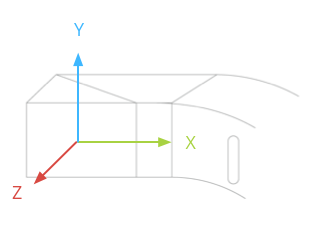
ตัวตรวจวัดความเร่ง เครื่องวัดการหมุน และเครื่องวัดค่าความเข้มข้นของสนามแม่เหล็กอยู่ที่พ็อดกล้องของอุปกรณ์ Glass ซึ่งจะหมุนอุปกรณ์ให้อยู่ในแนวเดียวกับสายตาของผู้ใช้ คุณไม่สามารถวัดค่า มุมของพ็อดกล้องโดยตรง จึงควรระวังเรื่องนี้เมื่อ โดยใช้มุมจากเซ็นเซอร์เหล่านี้สำหรับการใช้งาน เช่น ทิศทางของเข็มทิศ
โปรดฟังเซ็นเซอร์เมื่อจำเป็นเท่านั้นเพื่อยืดอายุการใช้งานแบตเตอรี่ ตัวอย่างเช่น ถ้ากลาสแวร์ของคุณ ใช้
Serviceเพื่อแสดงผลLiveCardและคุณต้องใช้เซ็นเซอร์เมื่อมองเห็นการ์ดถ่ายทอดสดเท่านั้น ให้ใช้LiveCardจะแสดงเมธอด Callback เพื่อเริ่มและหยุดฟังเซ็นเซอร์Callback ของเหตุการณ์เซ็นเซอร์จะทำงานในชุดข้อความ UI ดังนั้นให้ประมวลผลเหตุการณ์และแสดงผลเป็น โดยเร็วที่สุด ลองพุชเหตุการณ์เซ็นเซอร์เข้าไปในคิวและใช้ชุดข้อความเบื้องหลัง หากการประมวลผลของคุณใช้เวลานานเกินไป
50 Hz มักเป็นอัตราการสุ่มตัวอย่างที่เพียงพอสำหรับการติดตามการเคลื่อนไหวของศีรษะ
ดูข้อมูลเพิ่มเติมเกี่ยวกับวิธีใช้งานเซ็นเซอร์ได้ที่ คู่มือนักพัฒนาซอฟต์แวร์ Android

